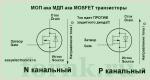Какво е SSD винт или SSD устройство. Смяна на HDD в лаптоп с SSD - инструкции
Поздравления! Преди много време имах желание да направя малък ъпгрейд на стария си лаптоп и да му вдъхна нов живот. В момента най-доброто нещо, което мога да направя за моя боклук, е да добавя RAM и да заменя стария HDD с нов SSD. Тъй като вече имам максимално възможните четири гигабайта RAM, твърдият диск трябваше да бъде сменен. Съвременните SSD устройства са скъпи и никога няма много място. Беше решено да се инсталира старият диск на мястото на DVD устройството. Монтаж, тестове, заключения - моля под котката...
Закупен SSD диск Samsung 750 EVO 250 GB логично беше инсталиран на мястото на обикновен HDD диск. Имах роден диск от 320 GB, което не е много повече. Има много възможности за използване на стар твърд диск. Продайте и възстановете част от парите за закупуване на SSD, купете кутия с USB интерфейс и я използвайте като преносимо устройство или просто някакъв вид адаптер, или го инсталирайте на мястото на DVD устройство, което не съм използвал за дълго време. След като победи "жабата", беше решено дискът да не се продава. Тъй като вече имам преносим HDD, изборът падна на така нареченото устройство Caddy или Optibay.
Спецификации
- Стандартна дебелина на устройството: 12,7 мм
- Интерфейс: SATA
- Размер на диска и интерфейс: SATA(2.5")
- Размери: 12.6*12.7*1.27см
- Caddy - 1 бр.
- Отвертка - 1 бр.
- Болтове - 8 бр.
- Уплътнител - 1 бр.
 Самото устройство е изключително просто. Формата напълно повтаря стандартното DVD устройство. Единственото нещо, което трябва да вземете предвид, е дебелината на устройството. DVD устройствата за преносими компютри се предлагат в два размера, 9,5 мм и 12,7 мм. Така че горещо ви препоръчвам да извадите вашето DVD и да измерите дебелината му, преди да закупите "джоб". Но ако не искате да разглобявате лаптопа отново, можете да отидете онлайн и по този начин да определите размера му. Също така не забравяйте да проверите кой интерфейс използва вашето DVD.
Самото устройство е изключително просто. Формата напълно повтаря стандартното DVD устройство. Единственото нещо, което трябва да вземете предвид, е дебелината на устройството. DVD устройствата за преносими компютри се предлагат в два размера, 9,5 мм и 12,7 мм. Така че горещо ви препоръчвам да извадите вашето DVD и да измерите дебелината му, преди да закупите "джоб". Но ако не искате да разглобявате лаптопа отново, можете да отидете онлайн и по този начин да определите размера му. Също така не забравяйте да проверите кой интерфейс използва вашето DVD. Отвертката е много евтина и не е много удобна, но ако нямате инструмент под ръка и искате да инсталирате устройството веднага, тогава тя ще свърши работата си.
Болтовете бяха много полезни. Те помагат да се заключи устройството на място, но не по традиционния начин. Ще опиша инсталацията малко по-късно. Гумената, перфорирана лента най-вероятно служи за по-сигурно фиксиране на диска в джоба и за намаляване на вибрациите.
Разглобяване
Реших да разглобя малко тялото на адаптера и да видя какво друго има интересно. Не открих никакви изненади. Тенекиеното тяло е подсилено с пластмасова вложка. Адаптерната платка е изключително миниатюрна, върху която са разположени SATA и mSata интерфейсите. Намерих и странен вид превключвател, който има три позиции. За мен остава загадка каква функция изпълнява. Ще се радвам да видя в коментарите версия на неговото назначение.

Инсталация в лаптоп
Първата стъпка е да вземете стандартно устройство за вашия лаптоп. Всеки лаптоп прави това по различен начин, но принципът е един и същ. В моя случай беше необходимо да развия капака на отделението, под който имаше болт за закрепване на задвижването. Развих го и натиснах малък педал, DVD-то се измъкна малко от седлото. Сега можете да го получите свободно.  След като сравнихме размерите и проверихме дали адаптерът пасва свободно на мястото на DVD устройството, можете да инсталирате диска в Caddy. За да фиксирате надеждно диска в него, трябва да завиете четири болта, докато спрат, да поставите диска в „джоба“ и да го плъзнете в SATA интерфейса. Болтовете ще опират в специални издатини на тялото на адаптера. По този начин дискът ще бъде твърдо фиксиран, но за по-голяма надеждност е необходимо да се монтира гумено уплътнение от задния край на диска.
След като сравнихме размерите и проверихме дали адаптерът пасва свободно на мястото на DVD устройството, можете да инсталирате диска в Caddy. За да фиксирате надеждно диска в него, трябва да завиете четири болта, докато спрат, да поставите диска в „джоба“ и да го плъзнете в SATA интерфейса. Болтовете ще опират в специални издатини на тялото на адаптера. По този начин дискът ще бъде твърдо фиксиран, но за по-голяма надеждност е необходимо да се монтира гумено уплътнение от задния край на диска. 
В тази форма вече можете да свържете адаптера към лаптопа и да го включите. Но няма да се поправи, което не е безопасно. Адаптерът е прикрепен към кутията на лаптопа с помощта на специален монтаж, който трябва да завъртите от стандартното си DVD устройство и да го фиксирате върху нов адаптер. Такива стойки имат различна форма, но в същото време имат стандартно разположение на отворите за крепежни елементи на корпуса на задвижването и нашия Caddy.  Последният щрих - трябва да внесете красота. Премахвам декоративна облицовка с бутон от устройството, което се държи от няколко ключалки, и го инсталирам на Caddy. И тук всичко е стандартно. Всички отвори за ключалки са на мястото си. Остава само да инсталирате адаптера на правилното му място, да го фиксирате с болт към кутията на лаптопа и да затворите отделението. Можете да го включите и да се насладите :).
Последният щрих - трябва да внесете красота. Премахвам декоративна облицовка с бутон от устройството, което се държи от няколко ключалки, и го инсталирам на Caddy. И тук всичко е стандартно. Всички отвори за ключалки са на мястото си. Остава само да инсталирате адаптера на правилното му място, да го фиксирате с болт към кутията на лаптопа и да затворите отделението. Можете да го включите и да се насладите :). 
Тестване
Проведох няколко прости теста и се оказа, че имам едни и същи ревизии на SATA интерфейса на моя лаптоп, както на мястото на основната инсталация на лаптопа, така и на мястото за свързване на DVD устройството. Тъй като лаптопът ми не е първата свежест, максимумът, на който можех да разчитам, беше SATA 3 Gb / s. Така и стана. В моя случай нямаше значение към кой интерфейс съм свързал SSD устройството и кой HDD. Скоростта на работа се очаква да бъде еднаква както за SSD, така и за HDD дискове.
заключения
Има голямо разнообразие от такива адаптери на много различни цени. Не мога да кажа точно каква е разликата между тях. В моя случай това е един от най-евтините негови представители. Скоростта на пренос на данни на SSD устройство не се различава от скоростта на работа на обикновено място. Възможно е да има някаква разлика в работата с интерфейса SATA 3, но не мога да потвърдя това. Нямам оплаквания относно качеството на изработката. Всичко стана като родно. Надявам се да ми служи и да ме радва дълго време.
Надявам се, че съм ви помогнал да решите дали е уместно да закупите продукт и по-специално този адаптер. Ако съм пропуснал нещо, ще се опитам да отговоря на всички въпроси, зададени в коментарите.
Малко видео ревю за по-голяма яснота
Това е всичко. Благодаря на всички за вниманието към моя преглед! Приятно пазаруване и успех!
Можете да закупите PLN адаптери на
SSD винт или SSD устройство е носител за съхранение без движещи се механични части. Подобно на флаш паметта, SSD дисковете се състоят от енергонезависими, презаписваеми чипове памет и контролер за управление.
SSD устройството е твърд диск, където се използва флаш памет вместо магнитен запис и въртящи се палачинки. Тъй като в SSD няма механични части, времето за достъп до данни клони към нула, тъй като не се изразходва за движение на главата, както се прави в конвенционален HDD.
Видове SSD
SSD базиран на RAM изградена на базата на използването на летлива памет, като например в RAM на компютър. Отличават се със свръхбързо четене, писане и извличане на информация. Основният им недостатък е изключително високата цена. Те се използват, като правило, за ускоряване на работата на големи системи за управление на бази данни и мощни графични станции. RAM SSD твърдите дискове понякога са оборудвани с батерии за запазване на данни в случай на загуба на захранване, а по-скъпите модели са оборудвани със системи за архивиране и онлайн копиране.
SSD, базиран на енергонезависима NAND-памет изградени върху използването на енергонезависима памет (NAND SSD), се появиха по-късно, но поради по-ниската си цена стават все по-популярни.
Сравнение на SSD с HDD. Скорост на зареждане на Windows с твърд диск в твърдо състояние
Предимства на SSD винтовете
- без механични части
- скоростите на четене и запис са ограничени само от честотната лента на интерфейса и приложените контролери SATA II 3 Gb/s, SATA III 6 Gb/s и др.
- ниска консумация на енергия
- пълна липса на шум от движещи се части и охлаждащи вентилатори
- висока механична устойчивост
- широк работен температурен диапазон
- стабилно време за четене на файлове, независимо от тяхното местоположение или фрагментация
- малки размери и тегло
Недостатъци на SSD паметта
- ограничен брой цикли на презапис, за конвенционална MLC флаш памет ви позволява да записвате данни около 10 000 пъти, по-скъпи видове SLC памет - повече от 100 000 пъти
- Цената на SSD винтовете все още надвишава цената на конвенционалните твърди дискове. В допълнение, цената на SSD е право пропорционална на техния капацитет, докато цената на традиционните твърди дискове зависи от броя на плочите и расте по-бавно с увеличаване на капацитета за съхранение.
За сега ssd винтове ценане играе толкова голяма роля, тъй като SSD устройството се взема в името на скоростта, а не за съхранение на файлове.Понастоящем поколението на SSD дискове ще живее спокойно 3-5 години, ако не заредите устройството с ненужни задачи и оптимизирате системата на твърдия диск в твърдо състояние.
Къде се използват SSD твърди дискове?
За уеб сървърите използването на SSD е оправдано във всички случаи, ако капацитетът им е достатъчен: всичко, което се изисква в този случай, е да се извършат голям брой произволни операции за четене за единица време и според този параметър, както ние са виждали, всеки SSD извън конкуренцията.
SSD винтът е чудесен вариант за системен твърд диск. Но е желателно да съхранявате суап файла и основния набор от обработени данни не на SSD, а на допълнителни твърди дискове. Най-малкото трябва да са два - един бърз и един вместителен.
При лаптопите ситуацията не е толкова проста, колкото при компютрите, факт е, че има само едно устройство. В допълнение, увеличението на производителността е неоспоримо в сравнение с мобилните твърди дискове, а „тежките“ дискови операции на лаптопи са рядкост. Но ограниченият капацитет може вече да започва да се отразява.
Защо да купите SSD?
Скорост на работа. Съвременните SSD дискове осигуряват невероятно висока производителност при четене и запис. Дори средните и относително евтини SSD дискове показват много по-висока скорост от обикновените твърди дискове. А за по-старите модели няма какво да се каже. Техните скорости са недостижими за класическите твърди дискове дори в близко бъдеще. Усъвършенстваните устройства са в състояние да осигурят скорост на четене над 500 MB / s, докато максималната скорост на конвенционалните устройства е не повече от 150 MB, а след това само в началото на диска, след което скоростта пада забележимо. SSD, инсталиран в компютър вместо своя предшественик, може значително да ускори зареждането му, както и да намали времето, необходимо за стартиране на приложения и игри.
Нисък шум. На пръв поглед може да изглежда, че шумът не е особено важен. Но не е. Постоянното високочестотно свирене, издавано от твърдия диск, може значително да повлияе на умората, особено ако дейността ви е свързана с редовна работа на компютъра. Щракванията и тракането, които често придружават работата на класическия hdd, вбесяват. Мултимедията, работеща в лаптопи, създава значително по-малко шум, но няма да работи за намаляване на шума до нула. SSD устройствата нямат движещи се части и затова са напълно безшумни.
Ниска консумация на енергия. При стационарните компютри качеството не е особено желано. Но в лаптопи и други мобилни устройства те могат да дадат допълнителен половин час време. Увеличението не е толкова значително поради факта, че конвенционалните медии не консумират почти нищо, когато не работят.
Висока надеждност. Поради липсата на движещи се части, SSD устройствата са много по-надеждни от конвенционалните устройства, които са много чувствителни към удар и разклащане. Според повечето производители новите устройства могат да издържат натоварване от 1500G с продължителност 0.5ms. Освен това техният MTBF е приблизително 1-2 милиона часа.
Имам компютър. И на него има Silicon Power SSD 60GB SSD твърд диск.
На този SSD е инсталиран WINDOWS 8. Всичко е направено според ума: TRIM е активиран, всички кеш файлове, регистър, потребителски профили и т.н. преместен на 2Tb "mechanical winchemonster". Той живя за себе си една година, без да „скърби“. Системата се зареди бързо, програмите не мислеха ...
Той ще живее на тази конфигурация дълго време.
красота.
Започнете
Завчера си купих друг SSD: Samsung SSD 840 Pro 128Gb. Реших да помпам малко - по този начин два пъти.

Ето ги и двете красавици.
За актуализация. Реших да използвам собствената програма на Samsung - Data Migration. Изтеглете най-новата версия и инсталирайте. Не свързах новия SSD, но „задвижих“ компютъра в режим на заспиване ...
И отиде да спи.
Смърт
Сутринта включих компютъра със стартиране, проверих си пощата и Skype. За всичко за всичко 2 минути. И отиде на работа. Компютърът има свой собствен живот...

Пристигнали вечерта. Гледам как компютърът увисва веднага след като BIOS инициализира устройствата в състояние на зареждане на системата. Влезе в BIOS. Оказа се, че системата се опитва да стартира от фото флашка, на която, разбира се, не е инсталирана. Променен ред на зареждане... Компютърът се зареди. Изглежда всичко е наред. Но след 5 минути Windows 8 замръзна, заби се в BSOD и рестартира компютъра.
Silicon Power SSD не се определя от "bios".
панихида
След пълно спиране на тока и потрепване на кабелите SSD-то оживя. Системата се стартира. Но тя живя точно 5 минути и BSOD ...Цялата вечер имаше танци с тамбура:
- Винтът беше свързан към друг компютър;
- Опитах се да направя копие на дялове на нов винт;
- Опитах се да създам изображение на дял;
- Зашит винта с различен фърмуер;
- Дори не направи нищо.
Бъри не може да се изпомпва
Викам приятелите си за услуга. Искам да сложа запетая в заглавието. Те казват: „Ние убиваме такива SSD и ги сменяме в гаранция.“Значи все пак умря. Бъри!
Премествам файлове ръчно. 5 минутни сесии.
На етапа на преместване беше открит странен файл, дълбоко в подпапките на папката Users. Едно нещо беше странно в този файл - името беше твърде дълго, много подобно на кода на скрипта. Той не искаше да бъде изтрит или копиран. Като пропуснах този файл, преместих всичко останало. През конзолата изтрих папката Users с командата rd /s/q Users заедно с един странен файл. Просто ей така – за всеки случай. … И минаха 10 минути.
СТРАННО!
Той е мъртъв ДАили НЕ. Или информацията, записана на SSD, засяга самото SSD. Но никой не получи достъп до този злополучен файл, особено под DOS. По какъв начин може да повлияе на работата на устройството, просто като е на него. Невъзможен!Но неоспоримият факт е, че:
Файл със странно дълго име, подобно на скрипт, който е само на SSD, може да деактивира своя контролер. Няма нужда дори да се свързвате с него.
Невъобразима логика. Най-вероятно е достатъчно данните от името на този файл да преминат през контролера при актуализиране на контролните записи за оформлението на диска. Мисля, че този процес отне 5 минути.
УРА ДРУГАРИ... Сега информацията, която е в камъка, влияе върху камъка.
възкресение
Качих обратно преместените файлове. Свързах SSD към собствения си компютър. Системата е жива.10 минути.
5 часа.
И пиша първата си статия в Habrahabr ...
излагане
Но откъде идва този файл? Има ли вирус или заден ход?Но кога се случи? След като Data Migration беше инсталиран... Или е съвпадение?
Може би производителят на устройството знае за тази възможност?
Ако вашият компютър има инсталиран SSD, трябва да използвате модерна операционна система. По-специално, не е необходимо да използвате Windows XP или Windows Vista. И двете операционни системи не поддържат командата TRIM. Така, когато изтриете файл на старата операционна система, тя не може да изпрати тази команда на SSD диска и по този начин данните остават на него (останалото зависи от контролера, но като цяло това не е много добре).
Не пълнете SSD напълно
Необходимо е да оставите свободно място на SSD устройството, в противен случай скоростта на запис върху него може да спадне значително. Това може да изглежда странно, но всъщност обяснението е доста просто. Когато има достатъчно свободно място на SSD, SSD използва свободните блокове, за да запише нова информация. В идеалния случай изтеглете официалната помощна програма от производителя на SSD и вижте колко място предлага за резервиране, тази функция обикновено присъства в тези програми (може да се нарича Over Provisioning). На някои дискове това запазено пространство присъства по подразбиране и може да се види в Windows Disk Management като неразпределена област.

Когато на SSD има малко свободно място, на него има много частично запълнени блокове. В този случай записът първо чете определен частично запълнен блок памет в кеша, променя го и пренаписва блока обратно на диска. Това се случва с всеки блок информация на SSD диск, който трябва да се използва за запис на определен файл.
С други думи, записът в празен блок е много бърз, записът в частично запълнен блок изисква извършването на много спомагателни операции и съответно е бавен. Предишни тестове показаха, че трябва да използвате около 75% от капацитета на SSD за перфектния баланс между производителност и капацитет за съхранение. За модерни SSD дискове с големи обеми това може да е прекалено.
Ограничете записа на SSD. Или не си струва.
Може би най-противоречивият момент и днес, през 2019 г., не мога да бъда толкова категоричен, колкото когато първоначално подготвих този материал преди повече от 5 години. Всъщност SSD се купува, за да се увеличи скоростта на работа и голямо разнообразие от операции и следователно преместване на временни файлове, файл за пейджинг, деактивиране на услуги за индексиране и подобни неща, въпреки че те наистина ще намалят износването на SSD, но в същото време намалява ползите от него.
Като се има предвид факта, че днешните твърди дискове като цяло са относително издръжливи, вероятно не бих насилствено деактивирал системни файлове и функции, прехвърлил служебни файлове от SSD към HDD. С изключение на една ситуация: ако имате най-евтиното устройство от 60-128 GB от неизвестен китайски производител с много малък ресурс за запис на TBW (напоследък има все повече такива, въпреки общото увеличаване на експлоатационния живот на популярните марки).
Не съхранявайте големи файлове, които не се нуждаят от бърз достъп, на SSD
Това е доста очевидна точка: вашата колекция от филми, снимки и други медии и архиви обикновено не се нуждаят от високи скорости на достъп. SSD са по-малки и по-скъпи на гигабайт от конвенционалните твърди дискове. На SSD, особено ако имате втори твърд диск, трябва да съхранявате файлове на операционната система, програми, игри - за които бързият достъп е важен и които се използват постоянно.
Обикновените файлове с документи (под документи имам предвид и видео, и музика, и всякакви други медии) ще се възпроизвеждат с еднаква скорост както от HDD, така и от SSD и следователно няма специален смисъл да ги съхранявате на SSD устройство, при условие че това не е единственият диск на компютър или лаптоп.
Надявам се, че тази информация ще ви помогне да увеличите живота на вашия SSD и да се насладите на скоростта на неговата работа. Имате ли какво да добавите? - Ще се радвам на вашия коментар.